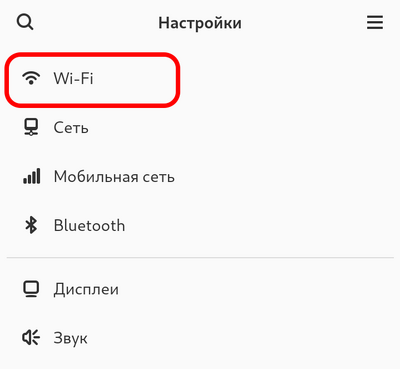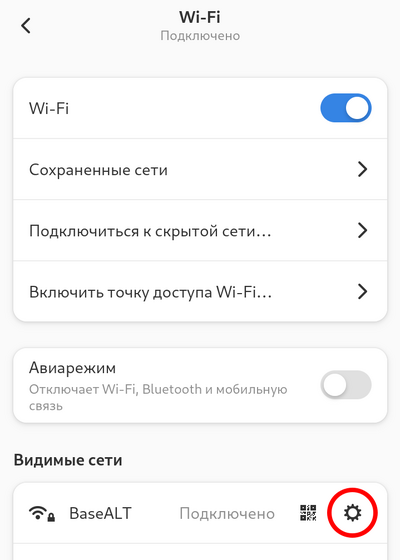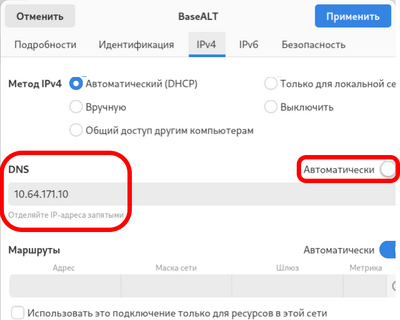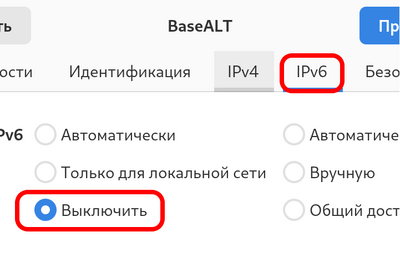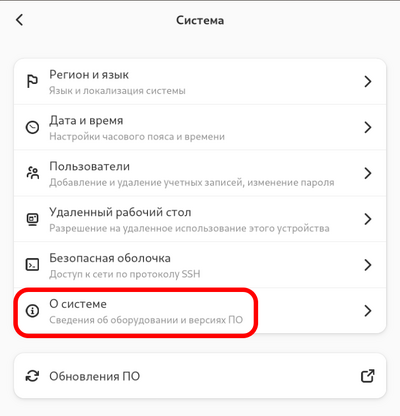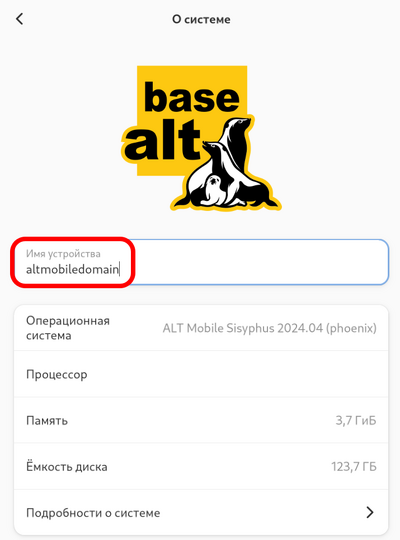ALT Mobile/TODO/Интеграция с доменом: различия между версиями
< ALT Mobile | TODO
SoVa (обсуждение | вклад) |
SoVa (обсуждение | вклад) |
||
| Строка 14: | Строка 14: | ||
=== Настройка сети === | === Настройка сети === | ||
'''Шаг 1.''' Открываем приложение «Настройки», переходим | '''Шаг 1.''' Открываем приложение «Настройки», переходим в раздел «Wi-Fi»: | ||
[[Файл:SetWiFi.png|400px|thumb|none]] | [[Файл:SetWiFi.png|400px|thumb|none]] | ||
| Строка 37: | Строка 37: | ||
<syntaxhighlight lang="bash"># systemctl restart NetworkManager</syntaxhighlight> | <syntaxhighlight lang="bash"># systemctl restart NetworkManager</syntaxhighlight> | ||
=== Изменение имени устройства === | |||
'''Шаг 1.''' Открываем приложение "Настройки", переходим в раздел "О системе": | |||
[[Файл:SystemMenu.png|400px|thumb|none]] | |||
'''Шаг 2.''' В появившемся окне меняем имя устройства: | |||
[[Файл:HostName.png|400px|thumb|none]] | |||
=== Ввод в домен === | |||
Версия от 13:56, 7 мая 2024
Ввод ALT Mobile в домен AD
Подготовка
Обновление системы
После прошивки Pinephone необходимо обновить систему до актуального состояния:
# apt-get update && apt-get dist-upgrade
# update-kernel
После обновления перезагружаем устройство:
# reboot
Настройка сети
Шаг 1. Открываем приложение «Настройки», переходим в раздел «Wi-Fi»:
Шаг 2. Выбираем сеть, к которой подключены, и переходим в настройки, нажав на значок шестерни.
Шаг 3. В появившемся окне настройки NetworkManager переходим во вкладку IPv4. Выключаем автоматическое определение IP-адресов и прописываем IP-адрес поискового домена, как показано на изображении ниже:
Шаг 4. Переходим во вкладку IPv6 и отключаем метод.
Шаг 5. Применяем настройки и перезапускаем службу NetworkManager командой:
# systemctl restart NetworkManager
Изменение имени устройства
Шаг 1. Открываем приложение "Настройки", переходим в раздел "О системе":
Шаг 2. В появившемся окне меняем имя устройства: